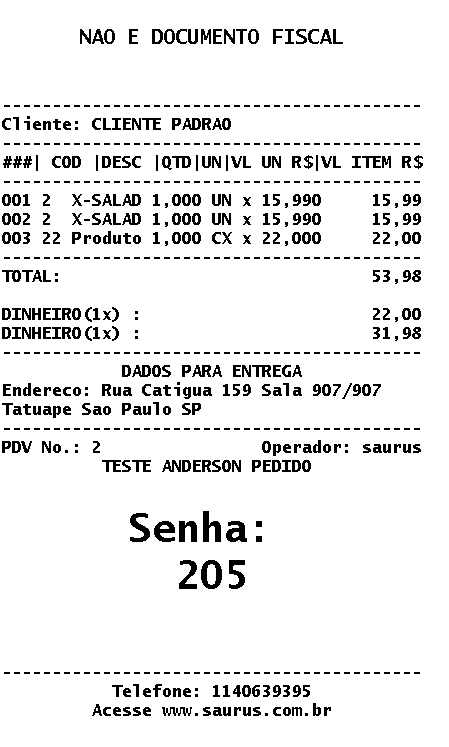Primeiro precisamos acessar as configurações do PDV na retaguarda
Então primeiro vamos no módulo "Administração", depois em "Empresas", lá vamos selecionar a empresa desejada e clicar para edita-la
Ao abrir os dados vamos em "Ações" e depois em "Configurações"
Agora com a tela de configurações em aberto vamos localizar o campo "Solicitar Identificação de Pedido na Finalização da Venda", nela podemos inserir as seguintes opções:
1 - Solicitar Mesa
2 - Solicitar Pager
3 - Solicitar Nome
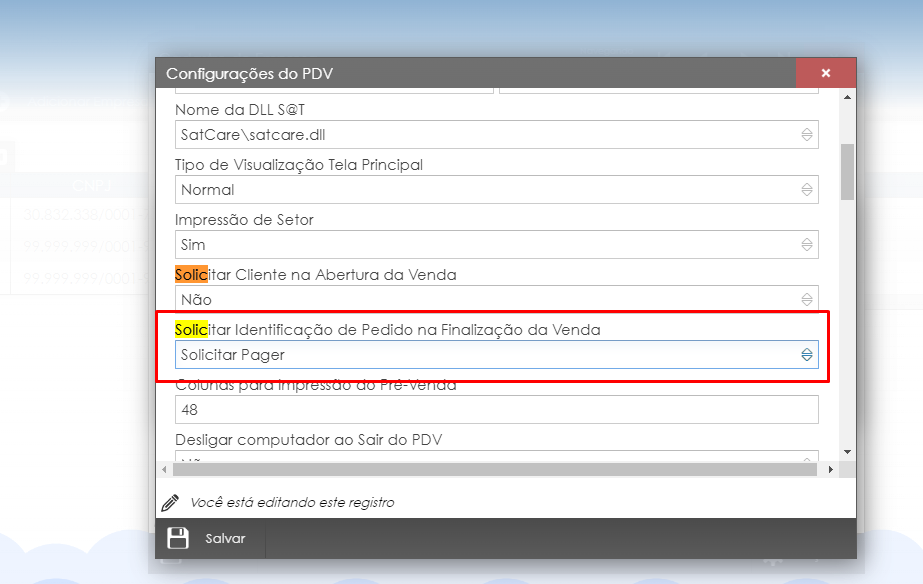
Quando usarmos a tag [Identificacao] localizada dentro do campo "Informações Complementar" nas configurações do PDV, sairá na impressão a informação do Pager, Nome ou Mesa, de acordo com que foi configurado no passo acima
ex: Senha:[identificacao]
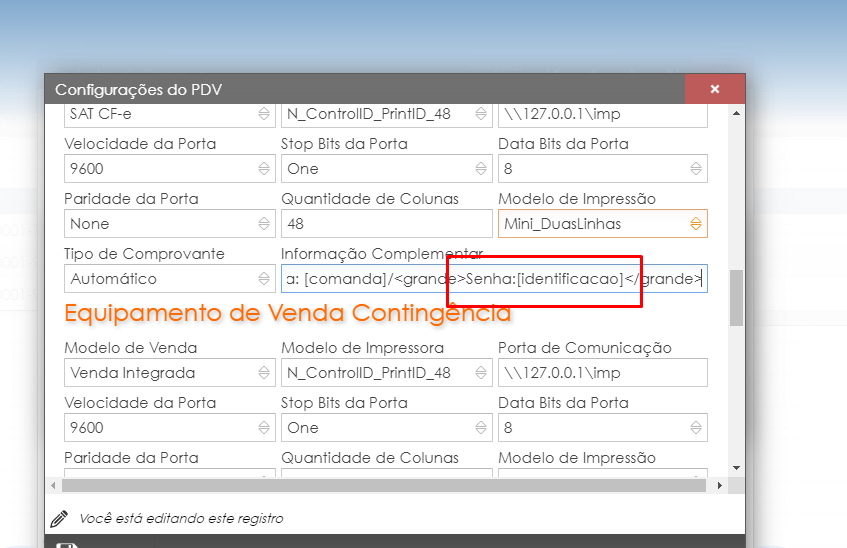
Também temos outras tags que podem ser utilizadas no campo de "Informação Complementar"
Mesa: [Mesa] / Comanda: [Comanda] / ObsDest: [obsDest] / SenhaCupom: [senhaCupom] / Vendedor: [vendedor] / Operador: [operador] / nnImp: [nnfImp] / Vendedor e Operador: [vend-operador] / Balcao: [Balcao]
Agora também precisamos inserir um caminho compartilhado para que todos os PDVs tenham acesso e vejam quais são as numerações em uso para que não sejam repetidas
Então vamos localizar o campo "Local para Compartilhamento de FIla de Espera"
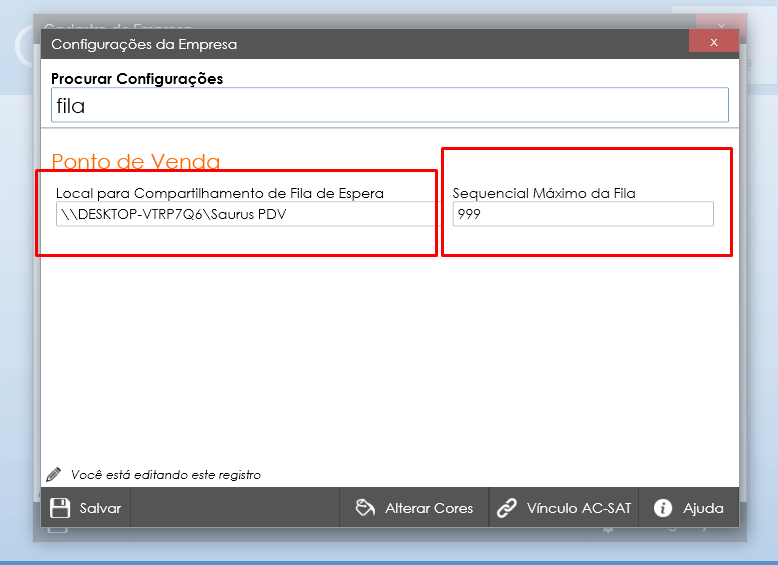
Por fim basta salvarmos e emitirmos um cupom para testar